Kompaniyalar o'z jamoalariga vazifalar va ish jarayonlarini samarali boshqarishda yordam berish uchun loyihalarni boshqarish vositalariga tayanadilar. Microsoft Project 30 yildan ortiq vaqt davomida eng mashhur va keng qo'llaniladigan loyihalarni boshqarish dasturlaridan biri bo'lib kelgan.
Vazifalarni ustuvorlashtirish va rejalashtirishga e'tibor qaratgan holda ishlab chiqilgan Microsoft Project, boshqa xususiyatlar qatorida vazifalar ro'yxati, loyiha rejalari, Gantt diagrammalari va Kanban taxtalarini taklif etadi. Eng muhimi, Project Excel va Power BI kabi boshqa Microsoft ilovalari bilan chambarchas integratsiyalashgan. Bu menejerlarga xarajatlar, xavflar va muammolarni hamda topshiriqni bajarish holatini kuzatishga yordam beradi. Ushbu maqolada biz Power BI-ni Microsoft Project bilan integratsiyalashga e'tibor qaratamiz.
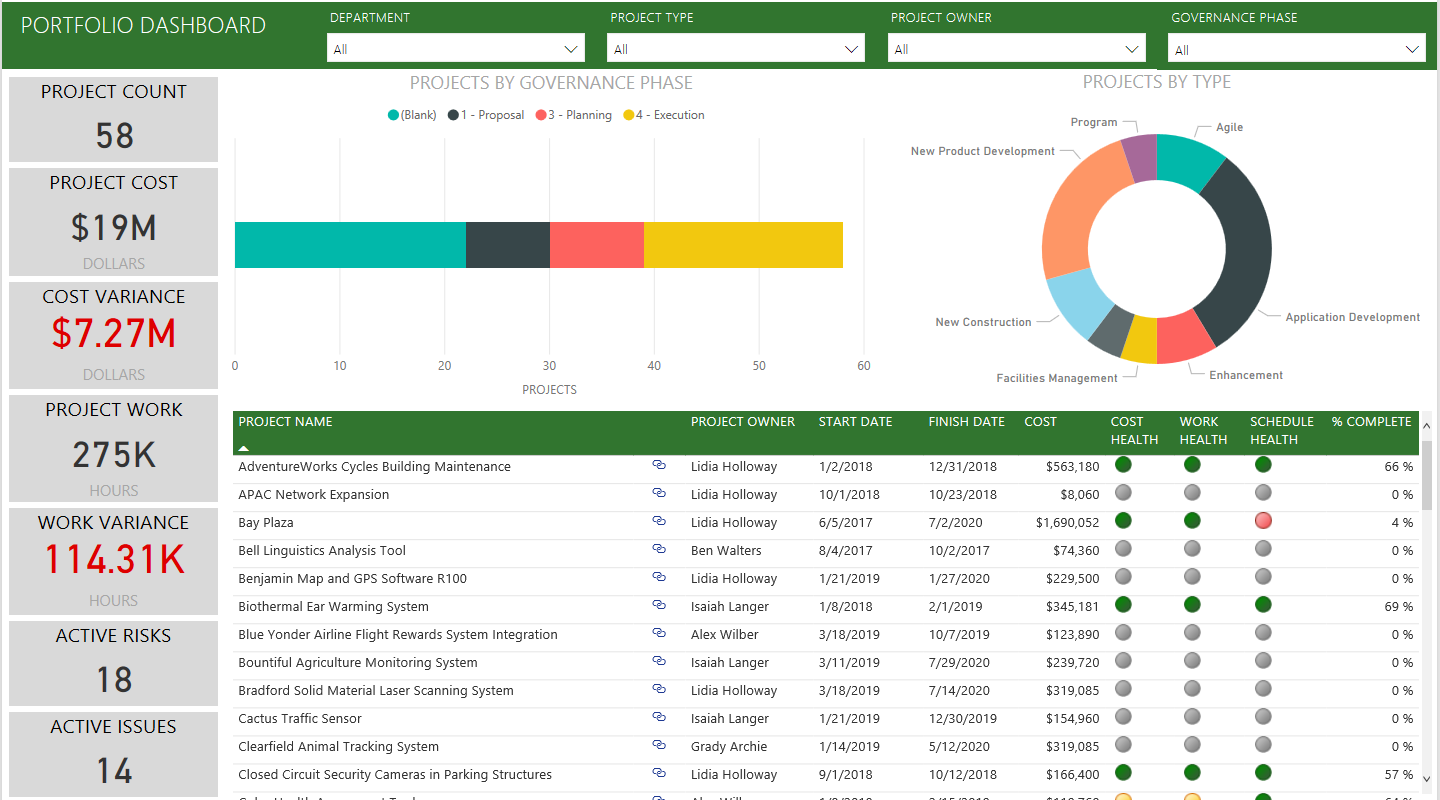
Power BI-ni loyihaga qanday ulash mumkin?
Power BI Project bilan integratsiyalashuvi Power BI Desktop shablonidan, Dataverse va Project Web App ilovasidan foydalanishni o‘z ichiga oladi. Power BI’ni Project’ga ulash uchun quyidagi amallarni bajaring.
- Oʻrnatish ustasiga amal qilib, Power BI’ni ish stolida oʻrnating.
- Kamida Project Plan 3 va Power BI Desktop yoki Power BI Pro’da qo‘llab-quvvatlanishi mumkin bo‘lgan Power BI shablonini o‘rnating.
- Zarur bo'lganda, veb-hisobotlar, loyiha onlayn hisobotlari yoki xulosa hisobotlari uchun loyiha veb-hisobot paketini o'rnatishni yakunlang.
- Parametrlarni kiritish ekranida Dynamics 365 Dataverse misolini va Project Online Project veb-ilovasining URL manzilini belgilang.
- Microsoft 365 hisob qaydnomangiz bilan autentifikatsiya qiling.
- Project for Web Data ma'lumotlarni Dynamics 365 Dataverse-da saqlaydi. Shuning uchun maʼlumotlarni Power BIʼga oʻtkazish uchun Dataverse URL uchun muhit nomi va mintaqa qiymati talab qilinadi. Dataverse URL manzilini yaratish uchun Office.com saytidagi Ilovalar > Barcha ilovalar bo‘limiga o‘ting.
- Biznes ilovalarini qidiring va tashkilotingiz uchun hisobot yaratmoqchi bo'lgan loyiha ilovasini tanlang. Yaratilgan Business Apps (Dataverse instance) URL manziliga muhit va mintaqa qiymati kiradi.
- Project Web App URL manzilini topish uchun Project Online PWA saytining bosh sahifasiga o‘ting.
- Loyihaning bosh sahifasidan Project Online-ga o'ting va PWA bosh sahifasi URL-manzilini loyiha shablonidagi PWA URL maydoniga joylashtirish uchun nusxa oling.
- Project maʼlumotlaringiz Power BI’ga oʻrnatilgandan soʻng, Power BI Desktop’dan umumiy ish joylariga hisobotlarni nashr eting va maʼlumotlar toʻplamlaringiz muntazam yangilanib turishini taʼminlash uchun maʼlumotlarni yangilash tezligini oʻrnating.

Fanetech Microsoft Project va Power BI-ni sozlashda yordam berishi mumkin
Microsoft Project Plan 3 va Project Plan 5ning bir qismi sifatida mavjud bo'lgan Power BI va Project Web App o'rtasida mahalliy integratsiyani ta'minlasa-da, Microsoft Power BI Desktop uchun manba sifatida Project Desktop va MPP (Microsoft Project fayllari) dan foydalanishni qo'llab-quvvatlamaydi. Biroq, Project Server va Power BI to'g'ridan-to'g'ri ulanishni o'rnatish uchun Open Database Connectivity (ODBC) drayverlari va uchinchi tomon vositalari yordamida birlashtirilishi mumkin.
Microsoft Gold hamkori sifatida Fanetech biznes muammolaringizni hal qilish uchun Microsoft yechimlarini sizga moslashtirishdan mamnun. Faqat biz bilan bog'laning.

